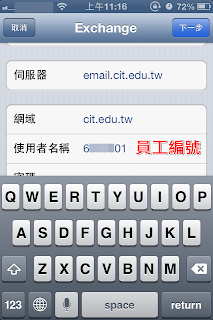今年農曆年前,即便是沒人跟我一起去、花費很貴、第一次出國旅遊,不論如何都想要出國放鬆身心,前前後後考慮了3個月倒底是要自由行呢?還是跟團好呢?是要去看一輩子都還沒看到的雪呢?還是去熱帶的海島徹底放鬆好呢?(…也太久了吧),於是訂了可樂旅遊的北海道五天四夜團,而以下跟大家介紹的除了美美的照片外,還有行程與花費。
行程
首先要先跟大家解釋一下,為什麼要選擇跟團去北海道,很簡單,因為想看雪(…有人說直接開冰箱看就好了啦,去什麼北海道),跟你講,去看過你就知道冰箱整個弱掉。那為什麼要選擇跟團呢?是這樣的,因為我一個人旅行,語言又不太懂,北海道的交通建設並不像東京一樣的發達,而且有些景點即使有大眾交通可搭,但是班次少,行程變成要配合交通的時間,如果不搭車,選擇自己租車開,除了路線要先做功課外,高速公路也常因為下大雪關閉,再加上自己開車又會精神疲勞,所以,跟團除了避免這樣問題外又可以有人做伴,跟你講話(五天自由行…沒人跟你講你聽得懂的話…其實…也真的很寂寞)。
先從家裡出發開始講,因為出國的時間農曆除夕前五天,回國剛好是農曆除夕的晚上,所以我選擇自己開車去機場,為的是回家時可以快一點。那開了車自然要停車,機場停車場又貴死人,加上我團費又是繳現金沒刷卡,所以沒辦法去停信用卡的特約免費停車場,於是上網看了一下,在航科館也有一個
停車場,停車費是桃機的四分之一,出國停車一天100元有免費接駁車到機場(不知道是不是除夕大家都想回家過年,回國那天的服務態度不是很好)。
到機場後,就聽導遊的講解,照著做,就完成進出機場的手續了,這部分就不必擔心,這次坐的航班是長榮的飛機,去程:台北→千歲,回程:函館→台北,空姊也很美麗,搭飛機的恐惧感都消失了。
第一天到達日本出關後,已經是日本時間下午4點了,因為行程有點delay到,所以就直接前往飯店「鹿之湯」去了,晚上住的都是溫泉飯店,只有第二天不是。每天早上都7:30 morning call,8:30出發,第二天提早1小時。
第二天早上去了小樽看運河,吃午餐,逛音樂盒商店、玻璃藝品店,喝下午茶,接著就出發到札幌看舊道廳,然後就是自由行的時間了,很幸運的剛好碰上一年一度的札幌雪祭,看了大通公園沿路的展示、及表演,吃了小販的晚餐後就回飯店「Sheration HOTELS & RESORTS」。
第三天早上去了狸小路商店街買了伴手禮,接著又去免稅店採購,這個免稅店跟我想像的不一樣,不是Shopping Mall而是很像陸客來台旅遊帶去的小店面,只有一層樓,而且賣的東西很少,接著坐車到千歲附近的一個馬場去玩雪,體驗雪的感覺玩了雪上甜甜圈、騎摩托車、射箭、雷射槍、溜滑梯,玩雪的時候還下雪真是給它冷到個不行,就這樣一個下午就很快的過去了,晚上就驅車到登別的飯店「雅亭」。
第四天去了熊牧場,拿了二顆蘋果喂熊吃,看熊為了吃蘋果做出可愛好笑的動作,但事實上它們個頭超大,近看很可怕,吃完中餐後,參觀了昆布館,下午前往函館五稄廓城跡,晚上到函館山步行濃厚日本氣氛的小徑到纜車搭乘處,到山上看無敵的百萬夜景,平日有燒香天公做美,很幸運,看到無雲無霧的景觀,晚上入住「湯之川」。
第五天準備要回國打包行李,一早吃了飯店早餐,搭著噹噹車到函館朝市吃海鮮,又到金森倉庫吃點心,喝飲料,中午又吃的很豐富,整個超級無敵飽的,下午去參觀女子修道院後,就到機場去準備回國了。
美景、美食
在冬季北海道旅遊真的會讓人發胖,因為太好吃了啦,而且每天都是吃、喝、坐車、拍照、壓馬路、泡湯,非常的庸懶、愜意,再加上天氣又很冷,所以體重直線上升的速度非常快;為了紀念每次花大錢享受的快感,所以決定把這些回憶做成影片,不用一直去找照片、捲滑鼠,也跟從未到過的朋友分享一下(…真是炫耀文)。
花費
整個花費應該算是旅遊旺季時較便宜的價格了,因為出發日是過年前幾天,雖然是寒假,但是有工作的人都在過年前拼命的加班想過個好年,再加上日幣又連貶了1個月,所以感覺真的是有賺到。
團費 29800
換了日幣 11000(34000日幣)
追加 3600(花到不夠用還跟導遊借)
導遊費 1250
機場停車費 500
加總 46150
因為我還有幫人代買東西所以花比較多,如果只算一些必要的費用應該價格可以壓到40K左右,所以去日本旅行,真的不算貴,雖然日本物價水準比較高一點,但是真的很值得。喜歡日本的朋友,真的可以考慮看看。